Labojums Attālā ierīce vai resurss nepieņems savienojuma kļūdu
Miscellanea / / November 28, 2021
Vai nevarat piekļūt internetam savā datorā? Vai tas parāda ierobežotu savienojumu? Neatkarīgi no iemesla, pirmā lieta, ko jūs darāt, ir vienkārši palaist tīkla diagnostiku, kas šajā gadījumā parādīs kļūdas ziņojumu "Attālā ierīce vai resurss nepieņems savienojumu“.
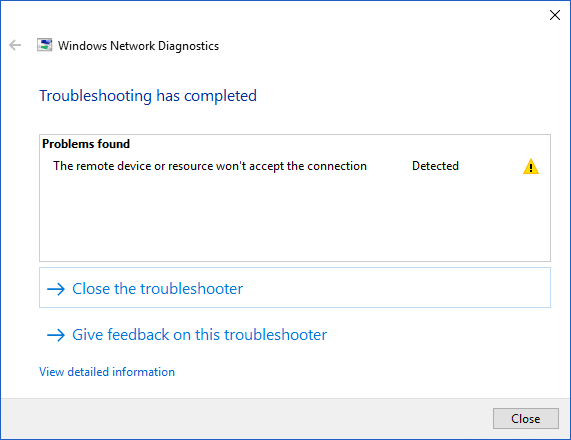
Kāpēc šī kļūda rodas jūsu datorā?
Šī kļūda īpaši rodas, ja ir nepareiza tīkla konfigurācija vai arī jūsu datorā ir mainījušies tīkla iestatījumi. Kad es saku tīkla iestatījumus, tas nozīmē, ka pārlūkprogrammas iestatījumos var būt iespējots starpniekservera vārti vai tas ir nepareizi konfigurēts. Šo problēmu var izraisīt arī vīruss vai ļaunprātīga programmatūra, kas var automātiski mainīt LAN iestatījumus. Bet nekrītiet panikā, jo ir daži vienkārši risinājumi, lai atrisinātu šo problēmu. Tāpēc, netērējot laiku, redzēsim, kā to izdarīt labot Attālā ierīce vai resurss nepieņems savienojuma kļūdu izmantojot tālāk norādīto problēmu novēršanas rokasgrāmatu.
Saturs
- Labot Attālā ierīce vai resurss nepieņems savienojuma kļūdu
- 1. metode: atspējojiet starpniekserveri
- 2. metode: atiestatiet Internet Explorer iestatījumus
- 3. metode: atspējojiet ugunsmūri un pretvīrusu programmatūru
- 4. metode: piespiediet attālās grupas politikas atsvaidzināšanu
Labot Attālā ierīce vai resurss nepieņems savienojuma kļūdu
Pārliecinieties, ka izveidot atjaunošanas punktu tikai gadījumā, ja kaut kas noiet greizi.
1. metode: atspējojiet starpniekserveri
Šī problēma radīsies, ja pārlūkprogrammā Internet Explorer ir mainīts starpniekservera iestatījums. Šīs darbības novērsīs problēmu gan IE, gan pārlūkprogrammā Chrome. Soļi, kas jums jāievēro, ir:
1. Atvērt Internet Explorer savā sistēmā, meklējot to Windows meklēšanas joslā.
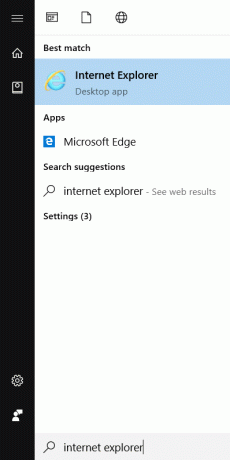
2. Noklikšķiniet uz zobrata ikona pārlūkprogrammas augšējā labajā stūrī un pēc tam izvēlieties "Interneta iespējas”.

3. Tiks parādīts neliels logs. Jums ir jāpārslēdzas uz Cilne Savienojumi pēc tam noklikšķiniet uz "LAN iestatījumi” pogu.
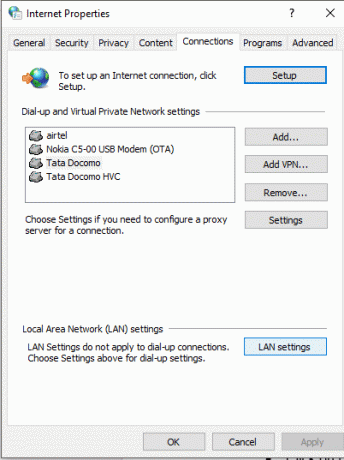
4.Noņemiet atzīmi izvēles rūtiņa, kas saka "Izmantojiet starpniekserveri savam LAN”.

5. No “Automātiska konfigurācijasadaļu, atzīme “Automātiski noteikt iestatījumus”.
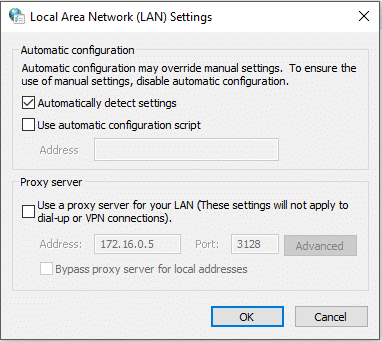
6. Pēc tam noklikšķiniet uz Labi, lai saglabātu izmaiņas.
Būtībā varat sekot tam pašam, izmantojot Google Chrome. Atveriet pārlūku Chrome, pēc tam atveriet Iestatījumi un ritiniet uz leju, lai atrastu "Atveriet starpniekservera iestatījumus“.
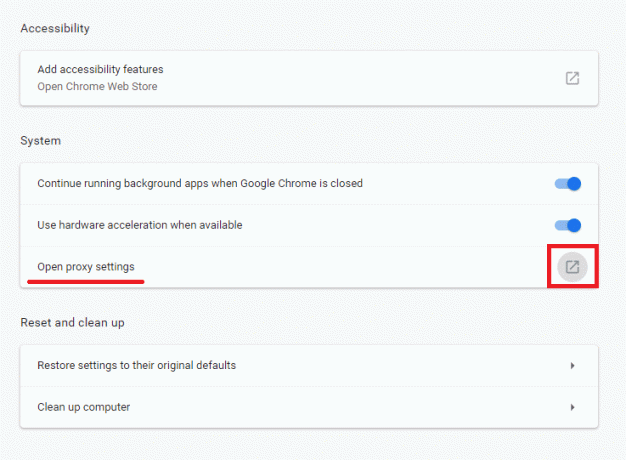
Atkārtojiet visas darbības, kas ir tādas pašas kā iepriekš (no 3. darbības un turpmāk).
2. metode: atiestatiet Internet Explorer iestatījumus
Dažreiz problēmu var izraisīt nepareiza Internet Explorer iestatījumu konfigurācija, un labākais šīs problēmas risinājums ir pārlūkprogrammas Internet Explorer atiestatīšana. Darbības, lai to izdarītu, ir:
1. Palaidiet programmu Internet Explorer, noklikšķinot uz Sākt pogu, kas atrodas ekrāna apakšējā kreisajā stūrī, un ierakstiet Internet Explorer.
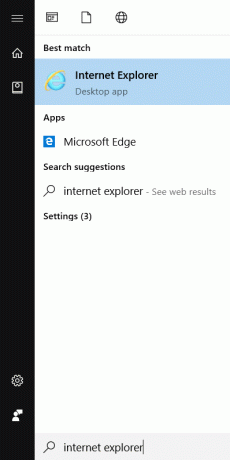
2. Tagad Internet Explorer izvēlnē noklikšķiniet uz Rīki (vai vienlaikus nospiediet taustiņu Alt + X).

3. Atlasiet Interneta opcijas no izvēlnes Rīki.
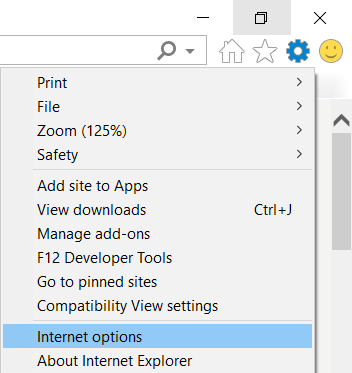
4. Parādīsies jauns interneta opciju logs, pārslēdzieties uz Cilne Papildu.

5. Cilnē Advanced noklikšķiniet uz Atiestatīt pogu.

6. Nākamajā logā noteikti atlasiet opciju “Dzēst personīgo iestatījumu opciju.“

7. Noklikšķiniet uz Atiestatīšanas poga atrodas loga apakšā.
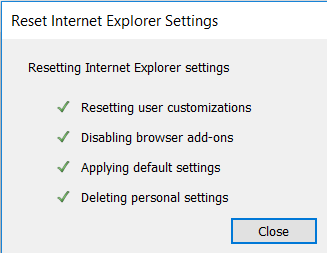
Tagad atkārtoti palaidiet IE un pārbaudiet, vai varat labot Attālā ierīce vai resurss nepieņems savienojuma kļūdu.
3. metode: atspējojiet ugunsmūri un pretvīrusu programmatūru
Ugunsmūris var būt pretrunā ar jūsu internetu, un tā īslaicīga atspējošana var novērst šo problēmu. Iemesls tam ir tas, ka Windows ugunsmūris uzrauga jūsu ienākošās un izejošās datu paketes, kad ir izveidots savienojums ar internetu. Ugunsmūris arī bloķē daudzām lietojumprogrammām piekļuvi internetam. Un tas pats attiecas uz pretvīrusu, tie var arī konfliktēt ar internetu, un tā īslaicīga atspējošana, iespējams, var novērst problēmu. Tātad, lai īslaicīgi atspējotu ugunsmūri un pretvīrusu, veiciet šādas darbības:
1. Tips Vadības panelis Windows meklēšanas joslā, pēc tam noklikšķiniet uz pirmā rezultāta, lai atvērtu vadības paneli.

2. Klikšķiniet uz Sistēma un drošībacilne sadaļā Vadības panelis.
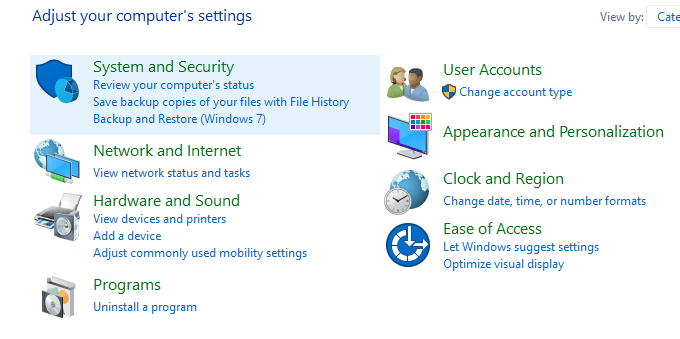
3. Sadaļā Sistēma un drošība noklikšķiniet uz Windows Defender ugunsmūris.

4. Kreisajā loga rūtī noklikšķiniet uz Ieslēdziet vai izslēdziet Windows Defender ugunsmūri.

5.Lai izslēgtu Windows Defender ugunsmūra privātā tīkla iestatījumus, noklikšķiniet uz Radio poga lai atzīmētu to blakus Izslēdziet Windows Defender ugunsmūri (nav ieteicams) sadaļā Privātā tīkla iestatījumi.
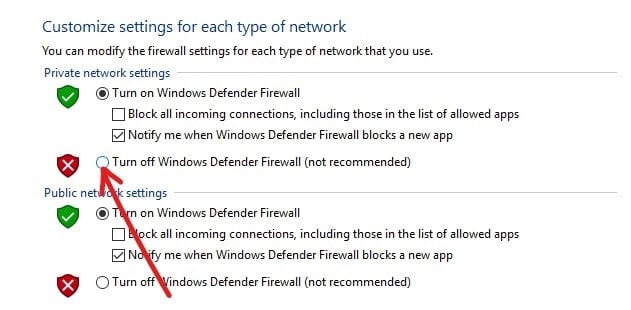
6.Lai izslēgtu Windows Defender ugunsmūri publiskā tīkla iestatījumiem, atzīme "Izslēdziet Windows Defender ugunsmūri (nav ieteicams)” sadaļā Publiskā tīkla iestatījumi.

7. Kad esat izdarījis izvēli, noklikšķiniet uz pogas Labi, lai saglabātu izmaiņas.
8. Visbeidzot, jūsu Windows 10 ugunsmūris ir atspējots.
Ja varat labot Attālā ierīce vai resurss vairs nepieņems savienojuma kļūdu iespējojiet Windows 10 ugunsmūri, izmantojot šo rokasgrāmatu.
Īslaicīgi atspējojiet pretvīrusu
1. Ar peles labo pogu noklikšķiniet uz Pretvīrusu programmas ikona no sistēmas teknes un atlasiet Atspējot.

2. Pēc tam atlasiet laika posmu, kuram Antivīruss paliks atspējots.

Piezīme: Izvēlieties mazāko iespējamo laiku, piemēram, 15 minūtes vai 30 minūtes.
3. Kad tas ir izdarīts, vēlreiz mēģiniet pārbaudīt, vai kļūda tiek novērsta.
4. metode: piespiediet attālās grupas politikas atsvaidzināšanu
Jūs saskarsities ar šo kļūdu, ja mēģināsit piekļūt serverim domēnā. Lai to labotu, jums ir nepieciešams piespiedu atjaunināšana grupas politikas atsvaidzināšanai, lai to izdarītu, veiciet tālāk norādītās darbības.
1. Nospiediet Windows taustiņu + X, pēc tam atlasiet Komandu uzvedne (administrators).

2. Komandu uzvednē ierakstiet šo komandu un nospiediet taustiņu Enter:
GPUPDATE/FORCE
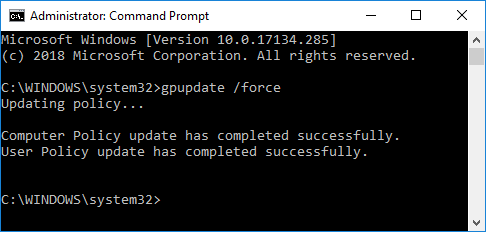
3. Kad komandas apstrāde ir pabeigta, vēlreiz pārbaudiet, vai varat novērst problēmu.
Ieteicams:
- Atbloķēt YouTube, ja tas ir bloķēts birojos, skolās vai koledžās?
- Kāda ir atšķirība starp Outlook un Hotmail kontu?
- Kā atvērt jebkuru ASPX failu (konvertēt ASPX uz PDF)
- 3 veidi, kā pārbaudīt cietā diska apgriezienus
Es ceru, ka iepriekš minētās darbības varēja jums palīdzēt Labot Attālā ierīce vai resurss nepieņems savienojuma kļūdu bet, ja jums joprojām ir kādi jautājumi par šo rokasgrāmatu vai kļūdu “Err_Internet_Disconnected”, uzdodiet tos komentāru sadaļā.



